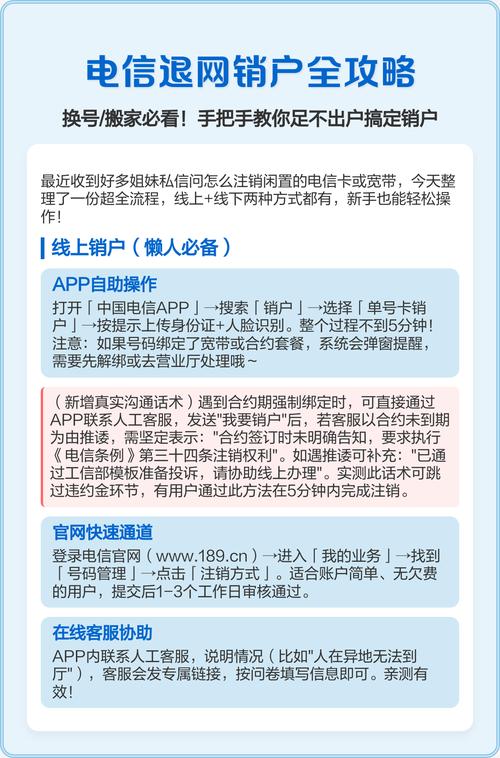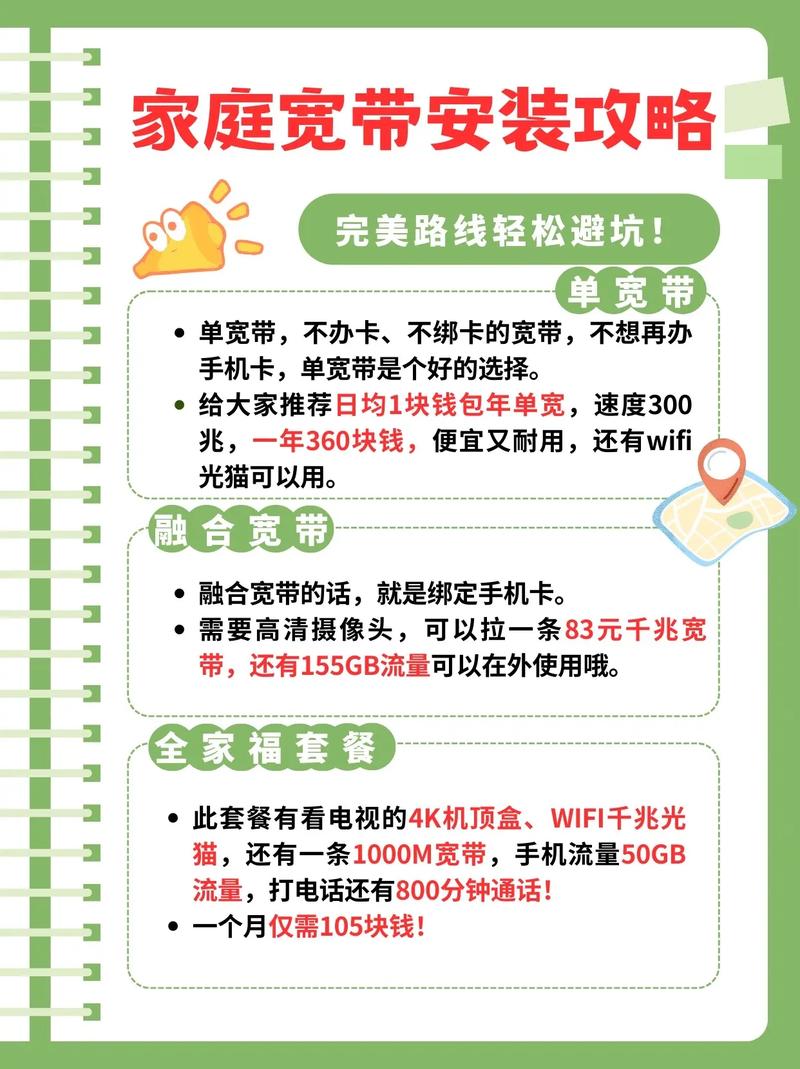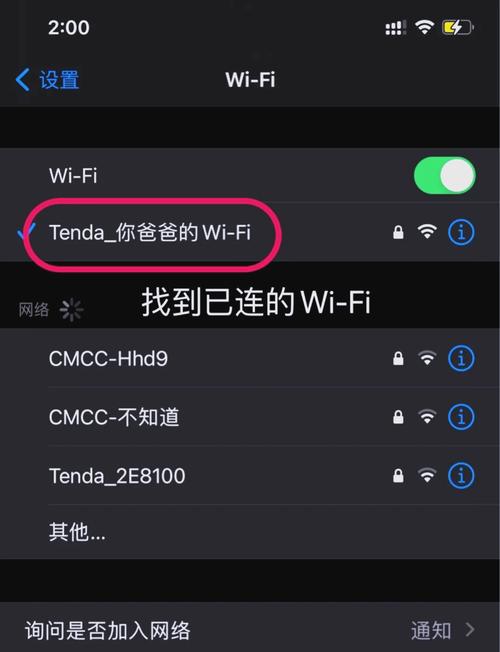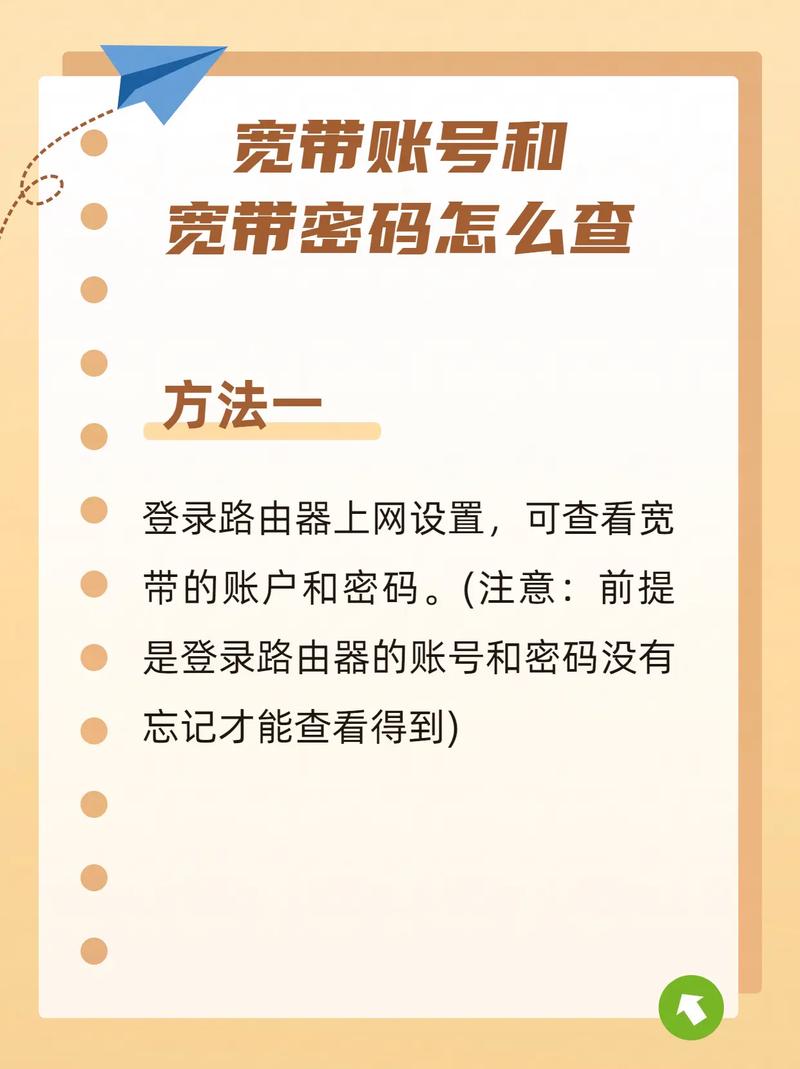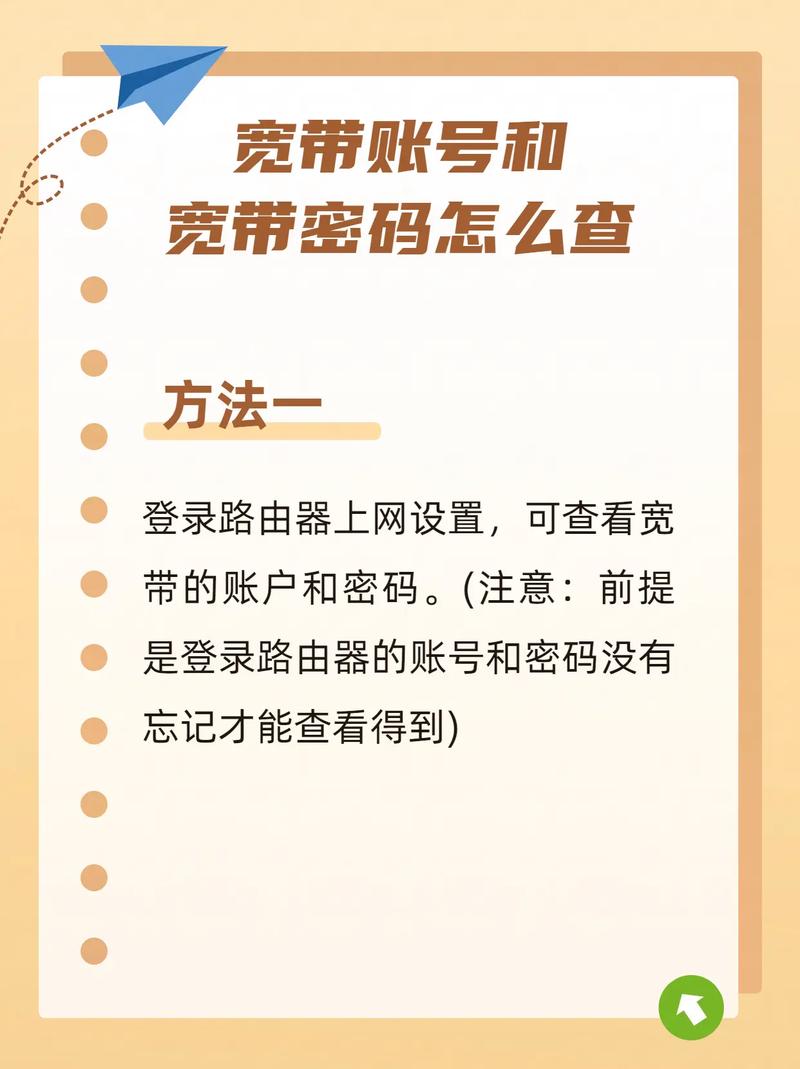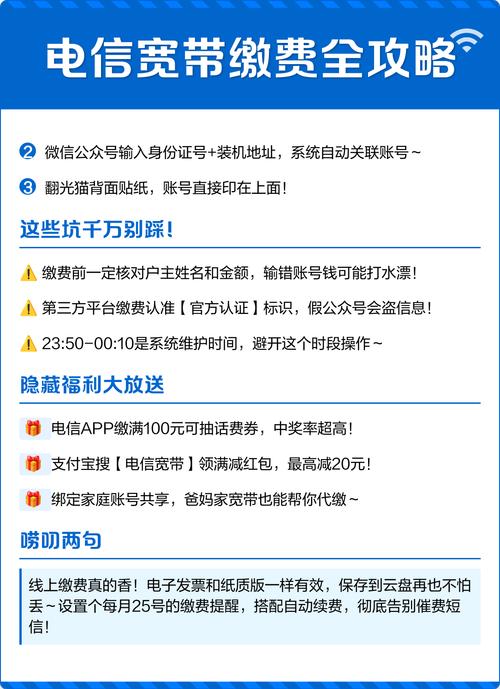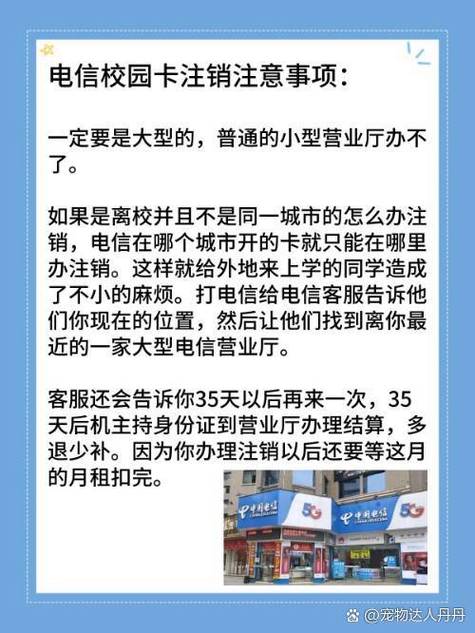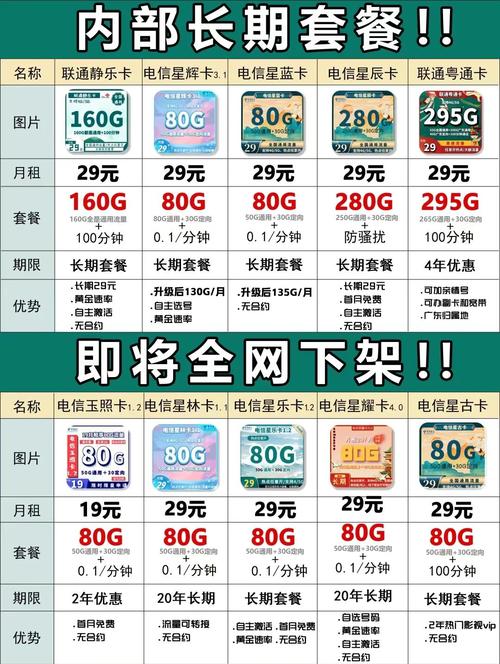宾馆宽带如何连接Win10?连接步骤是什么?
作者: 时间:2025-11-02 01:18:57 阅读:
出门在外,入住宾馆后需要立即处理工作或与家人联系,却发现笔记本电脑无法连接网络,这确实令人焦急,对于使用Windows 10系统的用户来说,掌握在宾馆环境中快速连接宽带的方法是一项非常实用的技能,本文将为您详细解析连接步骤,并解答常见问题,帮助您顺利畅游网络世界。
第一步:物理连接与初步检查
在开始任何软件设置之前,请先确保物理连接无误。
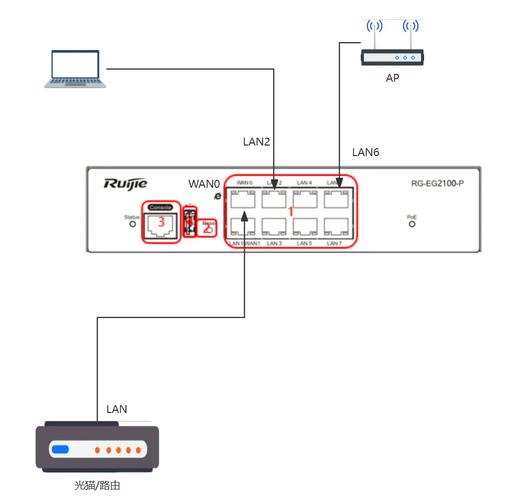
- 找到网络接口:检查房间内是否提供了有线网络接口,它位于床头柜后方、书桌墙面或电视柜附近,是一个类似于大型电话插孔的RJ-45接口。
- 连接网线:使用您自备的或宾馆提供的网线,一端插入墙上的网络接口,另一端牢固地插入笔记本电脑的网线接口。
- 观察指示灯:连接后,请留意笔记本电脑网线接口旁的指示灯,绿灯或橙灯常亮表示物理连接已建立,闪烁则表示有数据传输,如果指示灯完全不亮,可以尝试重新插拔网线或更换一个接口(如果有多余的)。
第二步:系统网络设置与认证
物理连接成功,下一步是进行系统层面的设置,宾馆宽带通常需要网页认证,这与家庭即插即用的网络不同。
- 打开网络设置:点击屏幕右下角的网络图标(类似于Wi-Fi信号或电脑显示屏的图案),确保“以太网”连接已显示为“已识别”或“已连接”。
- 打开浏览器:启动您常用的浏览器,如Microsoft Edge、Google Chrome等,系统很可能会自动弹出一个宾馆的认证页面,如果没有自动弹出,请尝试在地址栏随意输入一个网址,
www.baidu.com,然后按回车键,这个操作会强制网络跳转到认证门户。 - 完成认证:在打开的认证页面中,您通常会看到以下几种情况:
- 房号与密码认证:输入您的房间号和宾馆提供的密码(可能在房卡套、服务手册上或由前台告知)。
- 账号密码认证:输入前台为您开通的特定账号和密码。
- 点击即连:有些宾馆网络无需密码,只需点击页面上的“连接网络”或“同意条款”按钮即可。
- 短信验证/微信认证:部分现代化宾馆可能会要求通过手机号接收验证码,或通过微信公众号进行认证。
请仔细阅读认证页面的说明,并按照提示完成操作,成功认证后,网页通常会显示“连接成功”的提示,此时您就可以自由上网了。
常见问题与解决方案
即使步骤正确,有时也会遇到一些小麻烦,以下是几个常见情况及应对方法:
-
认证页面无法弹出怎么办?
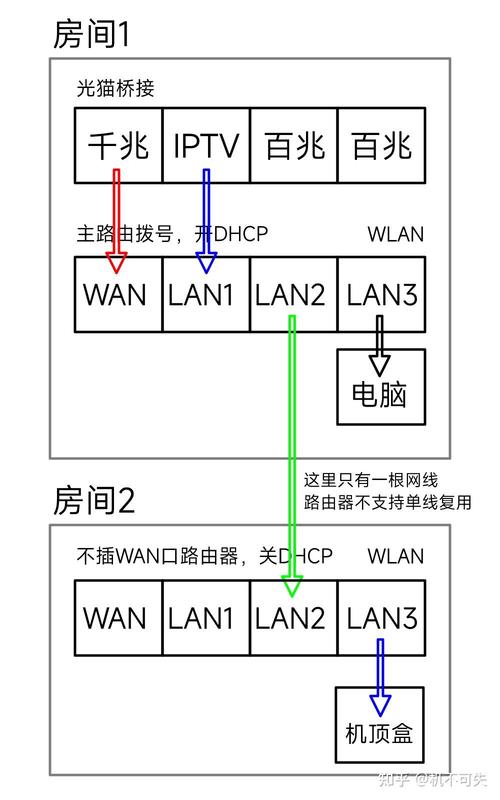
- 检查IP地址获取:右键点击“开始”菜单,选择“网络连接”,进入“以太网”属性,找到“Internet协议版本4 (TCP/IPv4)”,确保其设置为“自动获得IP地址”和“自动获得DNS服务器地址”。
- 尝试手动设置DNS:如果自动获取无效,可以尝试将DNS服务器手动设置为
114.114.114或8.8.8,这有时能帮助解析出认证页面。 - 清除浏览器缓存:浏览器缓存有时会阻止认证页面的加载,尝试清除浏览器历史记录和缓存数据,然后重启浏览器。
-
显示“已连接,无Internet”怎么办?
这通常意味着物理连接正常,但未完成认证,请严格按照上述第二步操作,强制打开浏览器并尝试跳转至认证页。
-
连接后网络速度很慢或不稳定?
- 宾馆是共享网络环境,用网高峰时段(如晚间)速度可能会下降,您可以尝试在非高峰时段使用。
- 检查是否有大型程序在后台更新(如Windows系统更新、杀毒软件更新),它们会占用大量带宽。
-
从安全角度考虑,需要注意什么?
- 宾馆的公共网络在安全性上不如家庭网络,建议:
- 在进行敏感操作(如网银交易、登录重要账号)时,最好使用手机热点或可靠的VPN服务。
- 确保系统防火墙开启,并保持杀毒软件为最新状态。
- 在认证时,注意核对认证页面的网址是否为该宾馆的官方域名,警惕仿冒的钓鱼页面。
- 宾馆的公共网络在安全性上不如家庭网络,建议:
个人观点
宾馆宽带连接本质上并不复杂,它更像是一道固定的流程:插好线、打开浏览器、完成认证,大部分困扰源于对这个流程的不熟悉,将这个过程梳理清楚后,无论身处哪家宾馆,您都能从容应对,迅速建立起稳定的网络连接,让差旅办公或休闲娱乐不再因网络问题而中断,保持耐心,一步步操作,网络世界的大门将为您敞开。
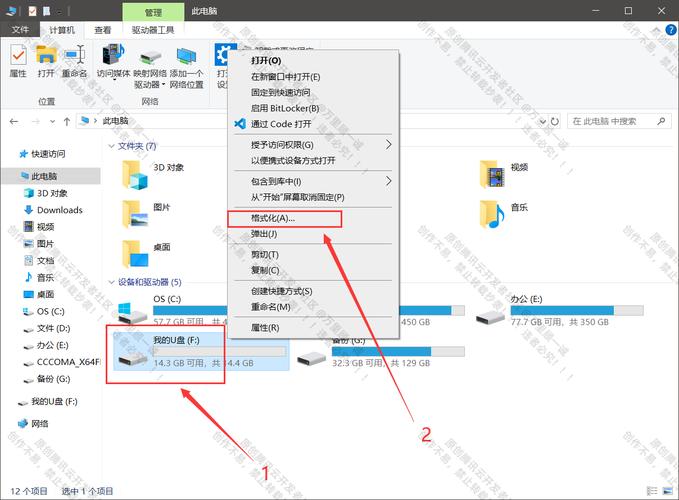
标签: